Ако наскоро сте закупили нов компютър с предварително инсталиран Windows 10, вероятно сте открили, че производителят е създал само един или два дяла на голямото устройство. Например, ако вашият компютър се доставя с 500 GB HDD, вероятно имате един дял с размер около 440 GB, където е инсталиран Windows 10.
Повечето потребители обичат да създават няколко дяла на устройство, за да избегнат запазването на всички файлове на дяла, на който е инсталиран Windows. Ако устройството “C” или дял, на който е инсталиран Windows 10, е твърде голям, може да искате да намалите системното устройство (диск, на който е инсталиран Windows) и да създадете нови дялове.
Използвайте Disk Management (Управление на дискове), за да свиете обем или дял
За щастие инструментът за управление на дискове може да се използва за свиване и разширяване на дяловете в Windows 10. Инструментът за управление на дискове предлага интерфейс за стил на съветника за разширяване и свиване. И най-хубавото е, че можете да разширявате и свивате дялове, без да губите данни.
В това ръководство ще видим как да се свие дял в Windows 10 с загуба на данни.
Завършете посочените по-долу указания, за да свиете обем в Windows 10.
ПРЕДУПРЕЖДЕНИЕ: Въпреки че данните ви ще бъдат безопасни, препоръчваме ви да архивирате вашите важни данни на външно устройство или второ устройство на компютъра само в случай, че нещо се обърка напълно.
Стъпка 1: В менюто "Старт" или полето за търсене в лентата на задачите въведете Diskmgmt.msc и след това натиснете клавиша Enter, за да отворите управление на дискове.

Стъпка 2: Щракнете с десния бутон върху дяла, който искате да свиете, след което щракнете върху опцията Shrink Volume ( Свиване на звука) .
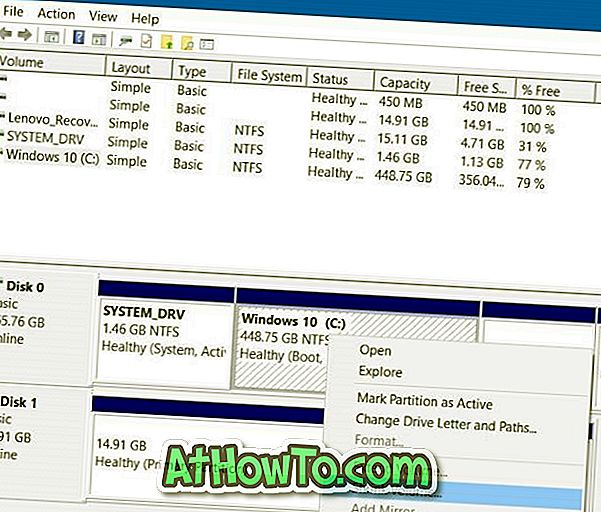
Стъпка 3: Ще видите следния диалог със следните данни:
# Общият размер на дяла преди свиване в MB
# Размер на наличното пространство за свиване в МБ
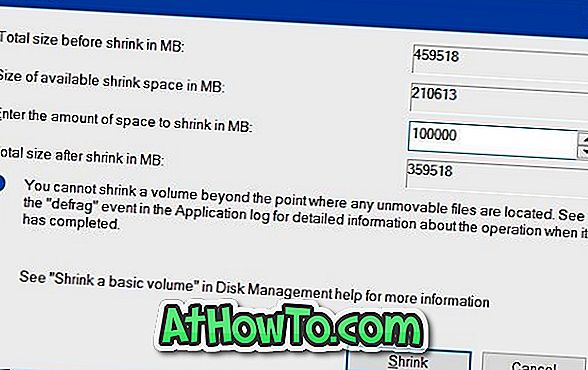
Тъй като горният диалог се показва, не е възможно да се свие обем отвъд точката, където се намират неподвижните файлове.
В полето до Въведете количеството пространство, което да се свие в МВ, въведете количеството пространство, което искате да се свие в МВ. Обърнете внимание, че сумата трябва да бъде по-малка от сумата, посочена в полето до Размер на наличното пространство за свиване в МВ. За тези, които не знаят 1 GB = 1000 MB.
След като въведете пространството за свиване, натиснете бутона за свиване . Това е! Размерът на пространството, което получавате чрез свиване на обема, ще се появи като Неразпределено в управлението на дискове.
Създайте нов дял от неразпределено пространство
За да създадете нов дял от неразпределеното пространство, щракнете с десния бутон върху него, щракнете върху Нова прост том, щракнете върху Напред, въведете размера, щракнете върху Напред, изберете буква на новия дял, щракнете върху Напред, изберете файлова система, щракнете върху Напред \ t и накрая, натиснете бутона Готово, за да създадете нов обем извън неразпределеното пространство.
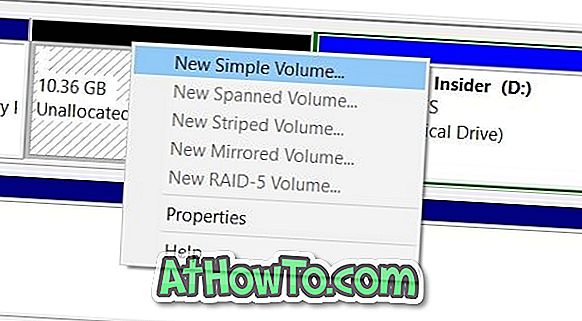
Ако не можете да намалите дял с помощта на управление на дискове, можете да използвате софтуер на трета страна, съвместим с Windows 10. Наоколо има много безплатни мениджъри на дялове. Препоръчваме ви да изпробвате MiniTool Partition Wizard, AOMEI Partition Assistant Standard Edition или EaseUS Partition Master Free софтуер.














